Parimad 3 viisi, kuidas Minecrafti mängule rohkem RAM-i eraldada
Mängud / / August 05, 2021
Selles õpetuses jagame kolme erinevat meetodit Minecraftile suurema RAM-i eraldamiseks. See liivakasti videomäng kuulub kõigi aegade populaarseimate pealkirjade hulka. Protseduuride abil loodud 3D-maailmas on võimalused lõputud. Alates meisterdamisvahenditest kuni tooraine kaevandamiseni ja kõigeni, mis sinna vahele jääb, toimub arvukalt asju.
Kuid kõik need tähendavad ka asjaolu, et mäng on oma olemuselt üsna ressursimahukas. Tõhusaks tööks on vaja korralikku eraldatud mälu. Kuigi RAM ei ole ainus tegur, mis pakub teile mänguvõimalusi ilma viivituseta, kuid kuulub kindlasti kõige olulisemate hulka. Seda öeldes näitame selles juhendis teile kolme parimat viisi, kuidas Minecraftile rohkem RAM-i eraldada.

Sisukord
-
1 Parimad 3 viisi, kuidas Minecraftile rohkem RAM-i eraldada
- 1.1 Eeldused
- 1.2 1. meetod: eraldage rohkem RAM-i Minecrafti serveri abil
- 1.3 2. meetod: käivitaja versiooni 2.0.X kasutamine
- 1.4 3. meetod: käivitaja versiooni 1.6.X kasutamine
Parimad 3 viisi, kuidas Minecraftile rohkem RAM-i eraldada
Esimene lähenemisviis on Minecrafti serveri kasutamine. Teine käsitleb Minecrafti serveri versiooni 2.0.X, kolmas aga serveri versiooni 1.6.X. Enne kui alustame juhistega, on teie arvutisse kvalifitseerumiseks mõned nõuded, nagu mainitud allpool:
Eeldused
- Kõigepealt kontrollige, kas RAM-i maht teie seadistuses on.
- Kui kasutate Windows, seejärel kasutage menüü Seaded käivitamiseks kiirklahve Windows + I. Seejärel minge jaotisse Süsteem ja kerige lõpuni jaotiseni Teave. Klõpsake seda ja kontrollige jaotist Installitud RAM.

- Kui kasutate Mac, siis avage Apple'i menüü ja klõpsake nuppu About This Mac. Seejärel kontrollige jaotist Mälu, et oma RAM-i kätte saada.
- Kui kasutate Windows, seejärel kasutage menüü Seaded käivitamiseks kiirklahve Windows + I. Seejärel minge jaotisse Süsteem ja kerige lõpuni jaotiseni Teave. Klõpsake seda ja kontrollige jaotist Installitud RAM.
- Hoidke alati tasakaalu oma arvuti kogu RAM-i ja RAM-i kohta, mille eraldate Minecraftile. Ärge andke mängule liiga palju, kuna mõned muud arvutis olevad olulised protsessid ei pruugi korralikult töötada.
- Järgmisena peate ka veenduma, et kasutate Java uusimat versiooni. Kui te pole selles kindel, laadige uusim järk alla Java veebisaitja annab selle installimisel teada, kas see vajab värskendamist või mitte.
See on kõik. Need olid kõik nõuded. Nüüd võite jätkata samme, et eraldada Minecraftile rohkem RAM-i. Järgige kaasa.
1. meetod: eraldage rohkem RAM-i Minecrafti serveri abil
Selles näpunäites loome uue Minecrafti käivitaja pakettfaili Windowsi jaoks, käsufail Macile ja sh-fail Linuxi kasutajatele ning täpsustame selles failis soovitud RAM-i nõude. Siin on samad vajalikud toimingud:
- Avage Minecrafti serveri kataloog. See on Minecraft_server.exe-faili asukoht
- Selle kausta sees peate looma uue tekstifaili. Windowsi kasutajad said paremklõpsata mis tahes tühjal alal ja valida Uus> Tekstidokument. Teiselt poolt võiksid Maci kasutajad valida marsruudi Fail> Uus> Tekstidokument.

- Sisestage nüüd oma operatsioonisüsteemile tuginedes selle tekstifaili sisse järgmine käsk.
-
Windows
java -Xmx####M -Xms####M -exe Minecraft_Server.exe -ei tõsi. PAUS
-
Mac
#! / bin / bash. cd "$ (dirname" $ 0 ")" java -Xms####M -Xmx####M -exe Minecraft_Server.exe -ei tõsi
-
Linux
#! / bin / sh. BINDIR = $ (dirname "$ (readlink -fn" $ 0 ")") CD "$ BINDIR" java -Xms####M -Xmx####M -exe Minecraft_Server.exe -ei tõsi
-
Windows
- Nüüd ülaltoodud käsus muutke #### eraldatava RAM-i megabaitides väärtuseni. Näiteks juhul, kui peate eraldama 2 GB RAM-i, siis asendage #### 2048-ga, 3GB puhul asendage see 3072-ga, 4 GB tõlgib 4096-ks jne.
- Nüüd on aeg see fail salvestada. Windowsi kasutajad peaksid selle salvestama pakkfailina, seega klõpsake nuppu Fail> Salvesta nimega ja muutke tüübi „Salvesta nimega” .txt väärtuseks „Kõik failid”.

- Seejärel nimetage see fail nimeks Minecraft_server.bat. Samamoodi peavad Maci kasutajad selle salvestama failina .command ja Linuxi kasutajad .sh-failina. Sellega olete loonud uue Minecrafti käivitusfaili.
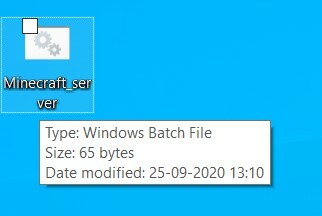
- Nüüdsest, kui teil on vaja mängu mängida, topeltklõpsake sellel failil. Mäng töötab nüüd selles failis määratud RAM-is.
Nii et see oli esimene meetod Minecraftile rohkem RAM-i eraldamiseks. Vaatame üle ülejäänud kaks.
2. meetod: käivitaja versiooni 2.0.X kasutamine
Allpool toodud sammud on mõeldud kasutajatele, kes kasutavad Minecrafti käivitaja versiooni 2.0 ja uuemaid. Versiooni kontrollimiseks avage käivitaja ja peate leidma versiooni numbri, mis on kirjutatud vasakusse alumisse serva.
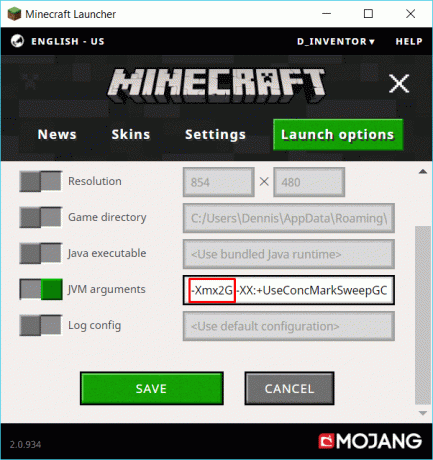
- Nii et kui versioon on tõepoolest kooskõlas 2.0.X-ga, siis klõpsake käsku Käivitusvalikud. See peaks asuma menüüriba paremas ülanurgas.
- Seejärel lubage üleval paremal asuv lüliti Täpsemad seaded.
- Valige loendist soovitud profiil, milles peate muudatusi tegema.
- Järgmisena lubage ka JVM-i argumentide valik. JVM-i argumentide väljal võite näha vaikeväärtust -Xmx1G. Lõpus olev 1G tähistab, et praegu on töötamiseks 1 GB RAM-i, muutke seda väärtust vastavalt vajadusele. Näiteks kui soovite eraldada 3 GB RAM-i, muutub ülaltoodud kood väärtuseks -Xmx3G.
- Kui see on tehtud, klõpsake allservas asuvat nuppu Salvesta.
Sellega lõpetame teise meetodi Minecraftile suurema RAM-i eraldamiseks. Pöörame nüüd tähelepanu kolmandale ja viimasele meetodile.
3. meetod: käivitaja versiooni 1.6.X kasutamine
Nagu 2. meetodi alguses mainitud, peate kõigepealt kontrollima käivitaja versiooni. Selleks avage Minecrafti käivitusrakendus ja vaadake vasakus alanurgas kirjutatud versiooninumbrit. Kui see kuulub domeenile 1.6.X, võite jätkata.

- Minge oma profiili juurde, klõpsake kolmel horisontaalsel punktil ja valige rippmenüüst Muuda.
- Minge jaotisse Java sätted (täpsemad) ja lubage suvand JVM-i argumendid.
- Nüüd minge selle jaotise juurde ja peaksite nägema väärtust -Xmx1G. See tähendab, et mängule on antud 1 GB RAM-i. Asendage see soovitud GB RAM-iga, mille peate eraldama. Näiteks 4GB RAM-i korral muutke käsk -Xmx4G
- Lõpuks klõpsake paremas alanurgas nuppu Salvesta.
Sellega lõpetame juhendi selle kohta, kuidas Minecraftile rohkem RAM-i eraldada. Oleme sama jaoks jaganud kolme erinevat meetodit. Jätkake sellega, mis sobib teie arvuti nõuetele. Kuna mäng töötaks nüüd suurema RAM-iga, võiksite oodata vähem kaadri langusi ja vähem mäluprobleeme. Sellel teadmisel on siin mõned muud iPhone'i näpunäited ja nipid, Arvuti näpunäited ja nipidja Androidi näpunäited ja nipp et peaksite ka üle vaatama.



